Как сохранить документ из программы фнс
Опубликовано: 14.05.2024
Режим выгрузки из «Налогоплательщик ЮЛ» предназначен для выгрузки введенных документов в файл утвержденного ФНС России формата. И вот как это делается.
Выгрузка документа в файл
В указанной программе от ФНС России есть возможность выгрузки (формирования) одновременно в более чем один налоговый орган.
Так, выгрузка из «Налогоплательщик ЮЛ» для налоговой позволяет представить в электронном виде один документ одному плательщику в разные налоговые органы одновременно.
Выбор выгружаемых в файл документов
Рассказываем, как действовать, чтобы не сталкиваться с ситуацией, когда выгрузка документа не предусмотрена из «Налогоплательщик ЮЛ».
Для выгрузки данных в файл предназначена кнопка 
панели инструментов.
В списке введенных документов отображаются:
- КНД документа;
- Его наименование.
Для выбора или отмены выбора документа(-ов) с целью выгрузки необходимо отметить документ(-ы) левой кнопкой мыши. При нажатии на кнопку выгрузки появляется окно «Выгружаемые документы», в котором, кроме перечня выгружаемых в файл документов, высвечиваются данные налогоплательщика и инспекции (страховой организации, отделения ПФР), куда будет направлен этот файл.
Служебная часть передаваемого файла
Окно «Служебная информация» содержит данные об отправителе и получателе. В этом режиме необходимо указать информацию, которая будет включена в выгружаемый файл.
В случае отсутствия обязательных реквизитов в соответствии с утвержденными ФНС форматами представления отчётности в электронном виде при выгрузке будет показано соответствующее сообщение в диалоговом окне. Например, «Не указан телефон отправителя» (для форматов версии 3.xx).
Без заполнения всех обязательных реквизитов отчётность не будет выгружена в файл.
Это самое основное, что нужно знать про то, как выгрузить декларацию из «Налогоплательщика ЮЛ».
И перед тем как выгрузить файл из «Налогоплательщика ЮЛ», здесь же необходимо задать путь выгрузки деклараций (по умолчанию выгрузка происходит на диск А).
Если нужно изменить номер выгружаемого файла либо номер документа, то необходимо воспользоваться кнопкой .
Нажатием кнопки происходит выгрузка деклараций в электронном виде.
В завершение программа формирует реестр выгруженных файлов. Он содержит следующую информацию:
- дата выгрузки;
- наименование файла;
- КНД декларации (отчёта);
- описание (тип отчётности).
Здесь есть следующие функциональные кнопки:
| Позволяет открыть в отдельном окне сформированный документ |
| Печать реестра переданных файлов |
| Удаление сформированного файла (кнопка доступна только через режим Сервис→Реестр выгруженных файлов) |
| Поиск в реестре |
Для выгрузки (формирования файла) документа одновременно в разные ИФНС необходимо установить галочку для признака «Выгрузить для представления в другие ИФНС – получатели». После чего, в предоставленном списке ранее веденных налогоплательщиком иных ИФНС – получателей необходимо пометить инспекции, в которые будет выгружен документ.
Данная настройка сохраняется до следующего редактирования. Документ выгрузится в соответствующие папки, определенные каждой ИФНС. Документ выгрузится в основной ИФНС и в другие ИФНС одновременно.
Привязка документов
При выгрузке некоторых документов после окна «Служебная информация» может появиться окно «Связанные документы». Данный режим предназначен для привязки к выгружаемым документам файлов с дополнительными материалами.
Окно этого режима состоит из 2-х списков:
- верхний список содержит документы, к которым выполняется привязка;
- нижний – документы, связанные с текущим документом в верхнем списке.
С нижним списком связаны кнопки, которые позволяют выполнять различные действия со списком.
«Клерк» Рубрика Электронная отчетность
Источник: ЗАО «ОВИОНТ ИНФОРМ»
Авторы: ЛюбовьУльянова, к.э.н., Владимир Виноградов, к. ф.-м. н.
1. Документы, подтверждающие факт сдачи отчетности в различные контролирующие органы
1.1 Обмен электронными документами между налогоплательщиком и ФНС
Согласно Порядку (утв. Приказом ФНС от 02.11.2009 №ММ-7-6/534@) представления отчетности в ФНС в электронном виде факт сдачи отчетности в ФНС подтверждается квитанцией о приеме, в которой дата представления документа фиксируется на основании даты, указанной в электронном документе «Подтверждение даты отправки», формируемом спецоператором связи или самим налоговым органом (при отправке непосредственно в налоговый орган).
Табл. 1. Типы сопровождающих документов, используемых в электронном документообороте с ИФНС
Тип документа
Начало имени файла
КНД
Информационное сообщение о достоверности, выданной представителю о наделении его полномочиями по исполнению обязанностей в налоговый орган
Уведомление об уточнении налоговой декларации
Квитанция о приеме
Форма утв. Приказом ФНС России от 25.02 2009 №ММ-7-6/85@
Подтверждение даты отправки налогоплательщиком (представителем) декларации (расчета) в электронном виде
Уведомление об отказе в приеме налоговой декларации (расчета) в электронном виде
Форма утв. Приказом ФНС России от 25.02 2009 №ММ-7-6/85@
Извещение о вводе сведений, указанных в налоговой декларации
Извещение о получении электронного документа (документов) в электронном виде
Рис. 1. Состав электронных документов, сопровождающих сдачу декларациипо налогу на прибыльв налоговый орган
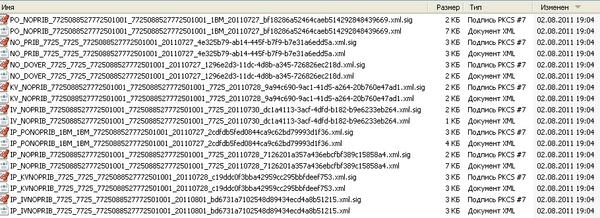
Как видно из Рис. 1, документооборот включает файлы двух типов:
- .xml-файл – это электронный вариант документа отчетности или подтверждающего его отправку документа, составленный по установленному ФНС формату;
- sig-файл – это электронно-цифровая подпись (квалифицированная ЭЦП) уполномоченного лица, подписавшего документ, а именно: налогоплательщика, спецоператора или контролирующего органа. Для удобства связывания файла документа и его ЭЦП, имя последнего обычно образуется путем добавления к имени файла документа расширения «.sig». Таким образом, образуется файл ЭЦП, имя которого оканчивается на «.xml.sig». Почему «обычно», потому что программы некоторых спецоператоров так не поступают, чем затрудняют понимание пользователями и другими программами назначения и связи образуемых файлов.
Порядок обмена документами в электронном виде с ЭЦП между страхователями и Фондом социального страхования, утвержденный Приказом ФСС от 12.02.2010 №19 (в ред. от 14.06.2011), предполагает, что документом, подтверждающим сдачу формы 4-ФСС, является:
- квитанция о получении Расчета или
- квитанция о получении Расчета с ошибками
К документам, сопровождающим отправку формы 4-ФСС в электронном виде, относятся отчеты об ошибках форматного и/или логического контроля (при наличии таковых ошибок), а также квитанция (см. Табл. 2).
Табл. 2. Типы сопровождающих документов, используемых в электронном документообороте с ФСС
Тип документа
Пример имени файла
Отчет об ошибках форматного контроля
3003-7597-7033-01-0000000000.txt, где последние 10 знаков – регистрационный номер в ФСС
Отчет об ошибках логического контроля
1.3 Характеристики электронного документооборота между налогоплательщиком и ПФР
Аналогично отчетности в ФНС, сформированные в электронном виде сведения персонифицированного учета и РСВ-1 обычно представляют собой файлы двух типов: «.xml» и «.xml.sig».
Рис. 2. Состав электронных документов, сопровождающих сдачу пакета сведений в ПФР
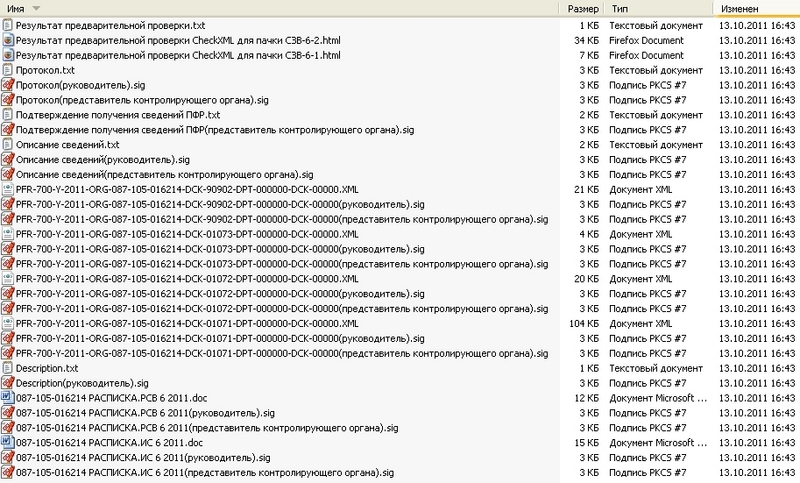
2. Особенности хранения подтверждающих сдачу документов
Определившись с теми документами, которыми подтверждается факт сдачи отчетности в контролирующие органы, разберемся с местами их хранения/размещения.
Итак, по порядку. Отчетность в ФНС в электронном виде можно представить через:
- спецоператора связи,
- непосредственно в налоговый орган по безспецоператорной схеме, например, через систему ГНИВЦ-Прием Регион (схема ГПР) или через сайт ФНС России.
Если отчетность отправлена через сайт ФНС, то документ сданной отчетности и его ЭЦП, а также подтверждающие ее представление документы должны хранятся на сайте ФНС (см. Рис. 3).
Рис. 3. Отчетность и сопровождающие ее документы, отправленные через Портал ФНС
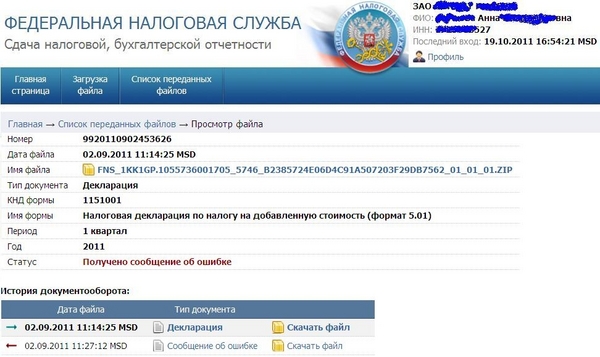
Все электронные документы, которыми обменивается налогоплательщик, спецоператор (если он участвует в электронном документообороте) и налоговый орган, обычно сохраняются в виде файлов двух форматов: «.xml», и «.xml.sig». Первый документ – это сформированный по установленному формату электронный файл документа. Второй – электронная подпись под документом уполномоченного лица.
Xml-файл можно открыть с помощью браузера, а вот «прочитать» его может только специалист, разбирающийся в форматах документов (см. пример файла на Рис. 4).
Рис. 4. Файл сообщения об ошибке в декларации, поступивший из ФНС
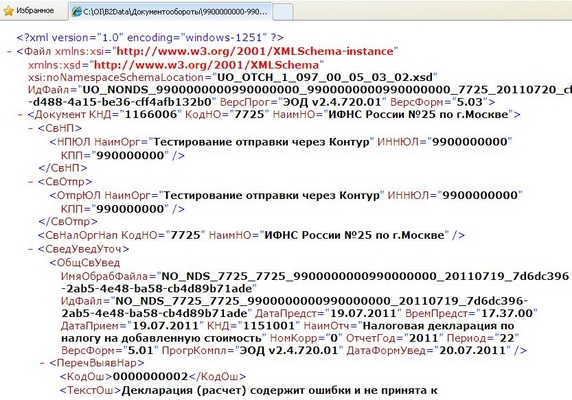
Просмотреть в удобном виде файлы с расширением «.xml.sig», содержащие ЭЦП, можно с помощью специализированного программного обеспечения, позволяющего проверять подписи под электронными документами. Одной и таких известных программ является КриптоАРМ – программа, предоставляющая диалоговый интерфейс для выполнения криптографических операций, таких как шифрование и расшифрование, формирование и проверка электронной подписи и других.
С хранением отчетности в ФСС ситуация несколько иная. Формы 4-ФСС, отправленные в электронном виде, поступают на единый для всей страны шлюз приема, где и хранятся квитанция об их приеме, являющиеся электронными юридически значимыми подтверждающими документами. При наличии ошибок на Шлюзе ФСС также можно найти протокол ошибок форматного и (или) логического контроля.
Рис. 5. Отображение состояния электронного документооборота с ФСС на Шлюзе приема

Для чтения квитанции ФСС предлагает страхователям воспользоваться программой ARM.exe, которая расшифровывает файл квитанции, имеющей расширение «.p7e», подписанный уполномоченным лицом ФСС.
С документами, подтверждающими представление отчетности в ПФР в электронном виде, ситуация тоже имеет свои особенности. Так, завершенный документооборот по персонифицированному учету, по требованиям ПФР, не подлежит хранению на серверах спецоператоров связи. Поэтому страхователи, использующие web-сервисы спецоператоров для отправки и хранения документов и желающие в любой момент просмотреть и при необходимости предоставить проверяющим их деятельность лицам не только саму отчетность в ПФР, но и документы, подтверждающие ее представление, должны своевременно сохранять документы у себя на рабочем месте. Для этого у таких спецоператоров предусмотрена специальная функция «Сохранить все документы и подписи».
Сохраненная на рабочую станцию страхователя отчетность и подтверждающие ее сдачу документы, как уже говорилось ранее, тоже обычно состоит из файлов двух типов: «.xml» и «.xml.sig» (см. Рис. 2). Просмотреть их можно также как и налоговую отчетность с помощью программного обеспечения, позволяющего расшифровывать и проверять подписи под электронными документами, например, программы КриптоАРМ.
Таким образом, для просмотра и надежного хранения документов, подтверждающих сдачу отчетности в контролирующие органы, компаниям рекомендуем:
- регулярно сохранять в электронном архиве на своем диске комплекты электронных документов, подтверждающих сдачу отчетности в контролирующие органы,
- иметь возможность просматривать эти электронные документы с помощью специализированных программ. Но для этого такие программы, как вышеупомянутые КриптоАрм и ARM.exe не очень удобны. КриптоАрм, являяся универсальной, не позволяет просматривать xml-отчеты в удобочитаемом бухгалтером виде, а ARM.exe предназначена только для работы с расчетом 4-ФСС.
Для работы с архивом электронных документов компанией «ОВИОНТ ИНФОРМ», разработана программа «Баланс-2: Просмотр электронных документов», позволяющая просматривать электронные документы, подготовленные в соответствии с требованиями ФНС, ПФР и ФСС России и форматами файлов документов для передачи их в электронном виде.
Программа позволяет в удобном для бухгалтера и проверяющего виде просматривать:
- список документов, подтверждающих факт сдачи отчетности в контролирующий орган (Рис. ),
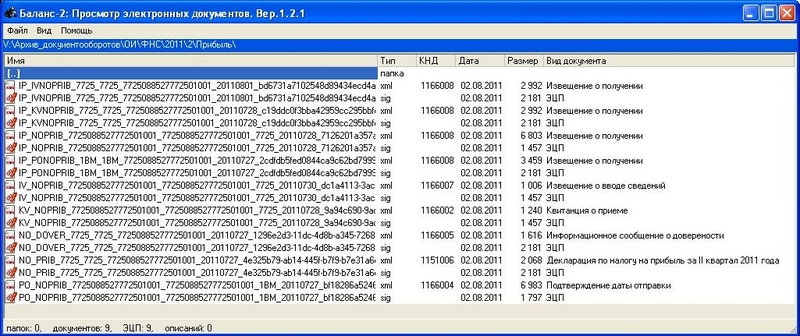
- электронный документ отчетности, представленный в контролирующий орган, включая ФНС, ФСС и ПФР ( Рис. 7),
Любовь Ульянова, к.э.н.
Владимир Виноградов, к. ф.-м. н.
1. Документы, подтверждающие факт сдачи отчетности в различные контролирующие органы
1.1 Обмен электронными документами между налогоплательщиком и ФНС
Согласно Порядку (утв. Приказом ФНС от 02.11.2009 №ММ-7-6/534@) представления отчетности в ФНС в электронном виде факт сдачи отчетности в ФНС подтверждается квитанцией о приеме, в которой дата представления документа фиксируется на основании даты, указанной в электронном документе «Подтверждение даты отправки», формируемом спецоператором связи или самим налоговым органом (при отправке непосредственно в налоговый орган).
Табл. 1 . Типы сопровождающих документов, используемых в электронном документообороте с ИФНС
Тип документа
Начало имени файла
КНД
Информационное сообщение о достоверности, выданной представителю о наделении его полномочиями по исполнению обязанностей в налоговый орган
Уведомление об уточнении налоговой декларации
Квитанция о приеме
Форма утв. Приказом ФНС России от 25.02 2009 №ММ-7-6/85@
Подтверждение даты отправки налогоплательщиком (представителем) декларации (расчета) в электронном виде
Уведомление об отказе в приеме налоговой декларации (расчета) в электронном виде
Форма утв. Приказом ФНС России от 25.02 2009 №ММ-7-6/85@
Извещение о вводе сведений, указанных в налоговой декларации
Извещение о получении электронного документа (документов) в электронном виде
На Рис. 1 представлен состав электронных документов, которые участвуют в обмене между налогоплательщиком, спецоператором связи и налоговым органом при представлении декларации по налогу на прибыль.
Рис. 1 . Состав электронных документов, сопровождающих сдачу декларации по налогу на прибыль в налоговый орган
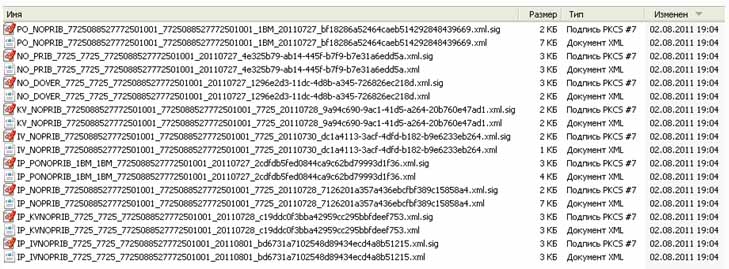
Как видно из Рис. 1, документооборот включает файлы двух типов:
- .xml-файл – это электронный вариант документа отчетности или подтверждающего его отправку документа, составленный по установленному ФНС формату;
- sig-файл – это электронно-цифровая подпись (квалифицированная ЭЦП) уполномоченного лица, подписавшего документ, а именно: налогоплательщика, спецоператора или контролирующего органа. Для удобства связывания файла документа и его ЭЦП, имя последнего обычно образуется путем добавления к имени файла документа расширения «. sig». Таким образом, образуется файл ЭЦП, имя которого оканчивается на «.xml.sig». Почему «обычно», потому что программы некоторых спецоператоров так не поступают, чем затрудняют понимание пользователями и другими программами назначения и связи образуемых файлов.
1.2 Характеристики электронного документооборота между налогоплательщиком и ФСС
Порядок обмена документами в электронном виде с ЭЦП между страхователями и Фондом социального страхования, утвержденный Приказом ФСС от 12.02.2010 №19 (в ред. от 14.06.2011), предполагает, что документом, подтверждающим сдачу формы 4-ФСС, является:
- квитанция о получении Расчета или
- квитанция о получении Расчета с ошибками
Дата представления отчета, от которой зависит, своевременно ли страхователь представил отчетность, фиксируется в самой в квитанции (а не в подтверждении даты отправки, поскольку такой документ при сдаче отчетности в ФСС не предусмотрен).
К документам, сопровождающим отправку формы 4-ФСС в электронном виде, относятся отчеты об ошибках форматного и/или логического контроля (при наличии таковых ошибок), а также квитанция (см. Табл. 2).
Табл. 2 . Типы сопровождающих документов, используемых в электронном документообороте с ФСС
Тип документа
Пример имени файла
Отчет об ошибках форматного контроля
3003-7597-7033-01-0000000000.txt, где последние 10 знаков – регистрационный номер в ФСС
Отчет об ошибках логического контроля
Квитанция о получении Фондом отчета (с ошибками или без них) представляет собой зашифрованный и подписанный уполномоченным лицом ФСС файл с расширением «.р7е». После расшифровки файла квитанции можно увидеть, что он содержит html-файл протокола обработки файла отчета 4-ФСС и оригинальный xml-отчет страхователя. Наличие таких двух файлов в квитанции подтверждает, что квитанция соответствует именно вложенному в нее отчету 4-ФСС.
1.3 Характеристики электронного документооборота между налогоплательщиком и ПФР
Аналогично отчетности в ФНС, сформированные в электронном виде сведения персонифицированного учета и РСВ-1 обычно представляют собой файлы двух типов: «.xml» и «.xml.sig».
Рис. 2 . Состав электронных документов, сопровождающих сдачу пакета сведений в ПФР
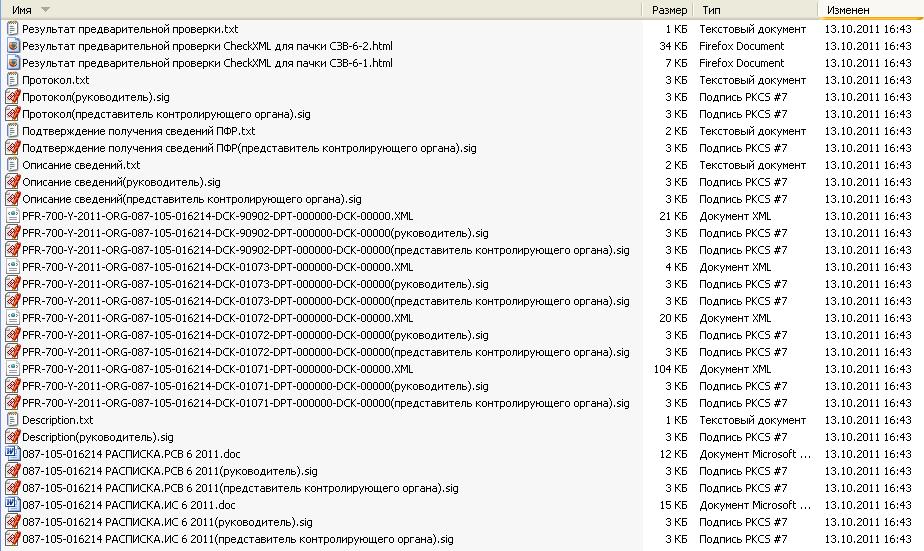
2. Особенности хранения подтверждающих сдачу документов
Определившись с теми документами, которыми подтверждается факт сдачи отчетности в контролирующие органы, разберемся с местами их хранения/размещения.
Итак, по порядку. Отчетность в ФНС в электронном виде можно представить через:
- спецоператора связи,
- непосредственно в налоговый орган по безспецоператорной схеме, например, через систему ГНИВЦ-Прием Регион (схема ГПР) или через сайт ФНС России.
В первом случае отправленная отчетность, а также комплект подтверждающих документов передаются через сервер спецоператора связи. А у некоторых спецоператоров такие документы могут храниться в зашифрованном виде на сервере спецоператора, например, на сервере системы «Контур-Экстерн». Если же требуется, представить электронные документы отчетности, заверенные налоговым органом, в кредитную организацию, аудиторам, в конкурсную комиссию или проверяющим контролирующих органов, то их необходимо сохранить на диск. Это можно сделать, используя функцию сохранения документооборота. Такие функции в большинстве программ отправки электронной отчетности реализованы. Именно так «сохранение документооборота» они называются в программе «Баланс-2 W» и системе «Контур-Экстерн».
Если отчетность отправлена через сайт ФНС, то документ сданной отчетности и его ЭЦП, а также подтверждающие ее представление документы должны хранятся на сайте ФНС (см. Рис. 3).
Рис. 3 . Отчетность и сопровождающие ее документы, отправленные через Портал ФНС
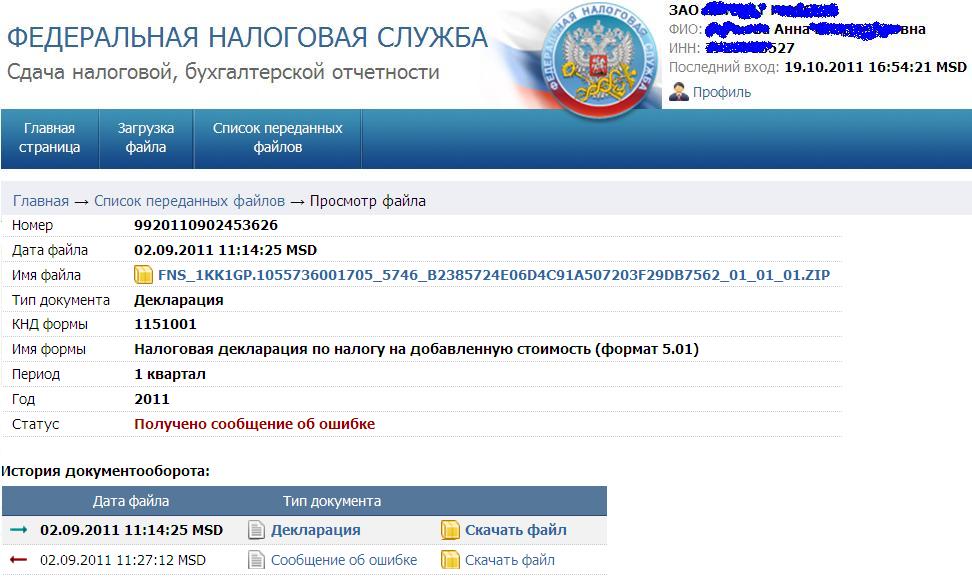
Все электронные документы, которыми обменивается налогоплательщик, спецоператор (если он участвует в электронном документообороте) и налоговый орган, обычно сохраняются в виде файлов двух форматов: «. xml», и «. xml. sig». Первый документ – это сформированный по установленному формату электронный файл документа. Второй – электронная подпись под документом уполномоченного лица.
Xml-файл можно открыть с помощью браузера, а вот «прочитать» его может только специалист, разбирающийся в форматах документов (см. пример файла на Рис. 4).
Рис. 4 . Файл сообщения об ошибке в декларации, поступивший из ФНС
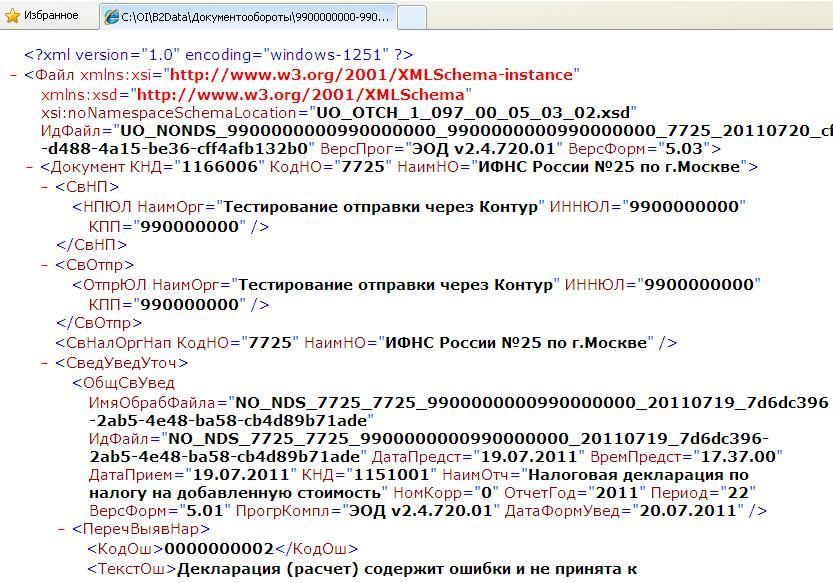
Просмотреть в удобном виде файлы с расширением «. xml. sig», содержащие ЭЦП, можно с помощью специализированного программного обеспечения, позволяющего проверять подписи под электронными документами. Одной и таких известных программ является КриптоАРМ – программа, предоставляющая диалоговый интерфейс для выполнения криптографических операций, таких как шифрование и расшифрование, формирование и проверка электронной подписи и других.
С хранением отчетности в ФСС ситуация несколько иная. Формы 4-ФСС, отправленные в электронном виде, поступают на единый для всей страны Шлюз приема, где и хранятся квитанция об их приеме, являющиеся электронными юридически значимыми подтверждающими документами. При наличии ошибок на Шлюзе ФСС также можно найти протокол ошибок форматного и (или) логического контроля.
Рис. 5 . Отображение состояния электронного документооборота с ФСС на Шлюзе приема
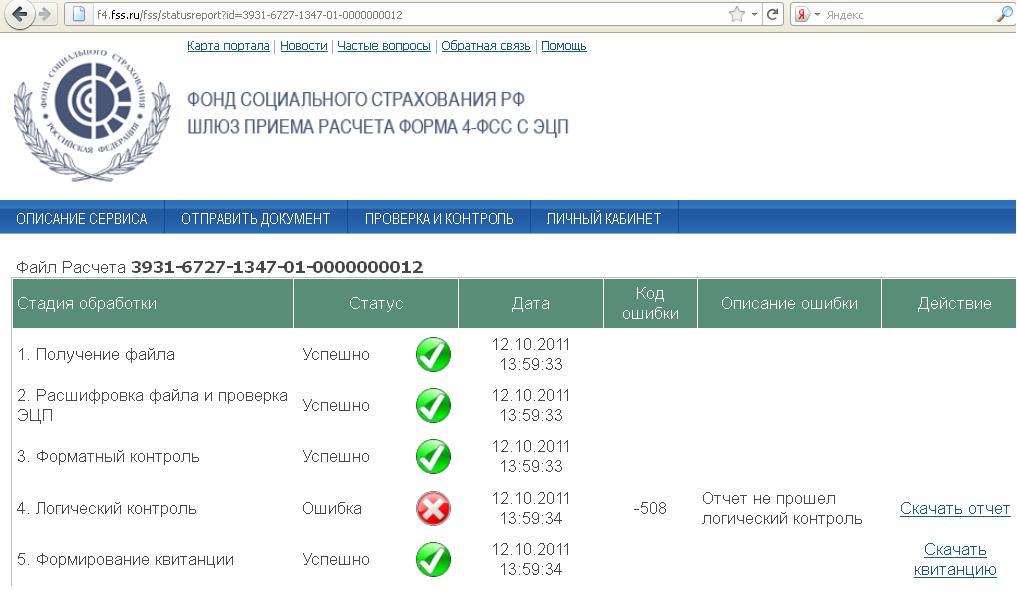
Для чтения квитанции ФСС предлагает страхователям воспользоваться программой ARM. exe, которая расшифровывает файл квитанции, имеющей расширение «. p7 e», подписанный уполномоченным лицом ФСС.
С документами, подтверждающими представление отчетности в ПФР в электронном виде, ситуация тоже имеет свои особенности. Так, завершенный документооборот по персонифицированному учету, по требованиям ПФР, не подлежит хранению на серверах спецоператоров связи. Поэтому страхователи, использующие web-сервисы спецоператоров для отправки и хранения документов и желающие в любой момент просмотреть и при необходимости предоставить проверяющим их деятельность лицам не только саму отчетность в ПФР, но и документы, подтверждающие ее представление, должны своевременно сохранять документы у себя на рабочем месте. Для этого у таких спецоператоров предусмотрена специальная функция «Сохранить все документы и подписи».
Сохраненная на рабочую станцию страхователя отчетность и подтверждающие ее сдачу документы, как уже говорилось ранее, тоже обычно состоит из файлов двух типов: «.xml» и «.xml.sig» (см. Рис. 2). Просмотреть их можно также как и налоговую отчетность с помощью программного обеспечения, позволяющего расшифровывать и проверять подписи под электронными документами, например, программы КриптоАРМ.
Таким образом, для просмотра и надежного хранения документов, подтверждающих сдачу отчетности в контролирующие органы, компаниям рекомендуем:
- регулярно сохранять в электронном архиве на своем диске комплекты электронных документов, подтверждающих сдачу отчетности в контролирующие органы,
- иметь возможность просматривать эти электронные документы с помощью специализированных программ. Но для этого такие программы, как вышеупомянутые КриптоАрм и ARM. exe не очень удобны. КриптоАрм, являяся универсальной, не позволяет просматривать xml-отчеты в удобочитаемом бухгалтером виде, а ARM. exe предназначена только для работы с расчетом 4-ФСС.
3. Программное обеспечение для хранения и просмотра подтверждающих сдачу отчетности документов
Для работы с архивом электронных документов компанией «ОВИОНТ ИНФОРМ», разработана программа «Баланс-2: Просмотр электронных документов», позволяющая просматривать электронные документы, подготовленные в соответствии с требованиями ФНС, ПФР и ФСС России и форматами файлов документов для передачи их в электронном виде.
Программа позволяет в удобном для бухгалтера и проверяющего виде просматривать:
- список документов, подтверждающих факт сдачи отчетности в контролирующий орган (Рис. 6),
Рис. 6 . Главное окно программы «Баланс-2: Просмотр электронных документов»

- электронный документ отчетности, представленный в контролирующий орган, включая ФНС, ФСС и ПФР (Рис. 7),
Рис. 7 . Электронный документ отчетности
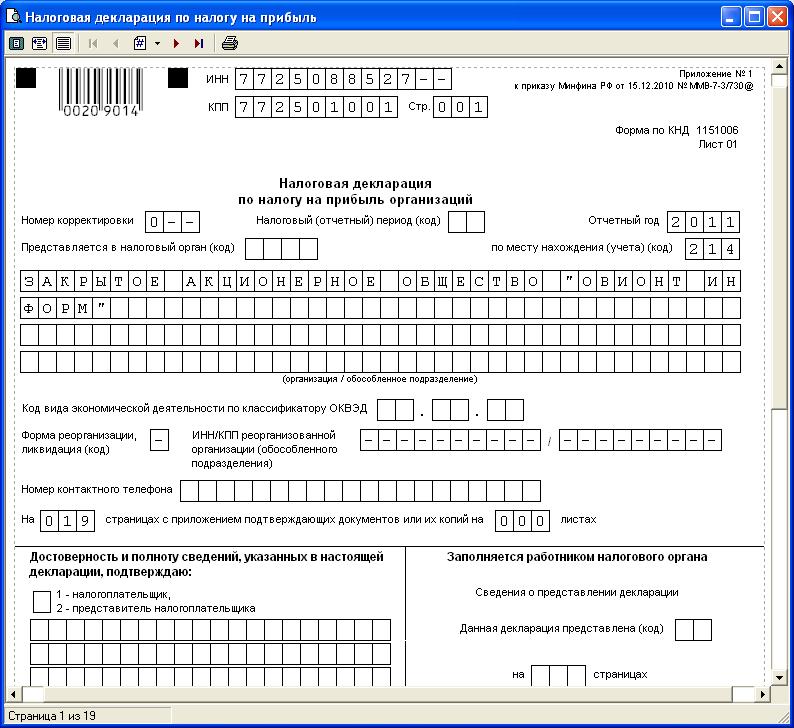
- сведения о лице, его подписавшем и сертификате его электронной цифровой подписи (Рис. 8),
Рис. 8 . Просмотр информации об ЭЦП и сертификате

- данные об отправке документа в контролирующий орган,
- данные о лице, получившем документ и сертификате его электронной цифровой подписи,
- подтверждающие отправку и их доставку документы между отправителем и получателем, включая квитанции о получении, протоколы контроля, извещения о вводе в базу данных электронных документов, а также ЭЦП уполномоченных лиц контролирующих органов (Рис. 9).
Рис. 9 . Просмотр извещения о получении декларации в налоговом органе
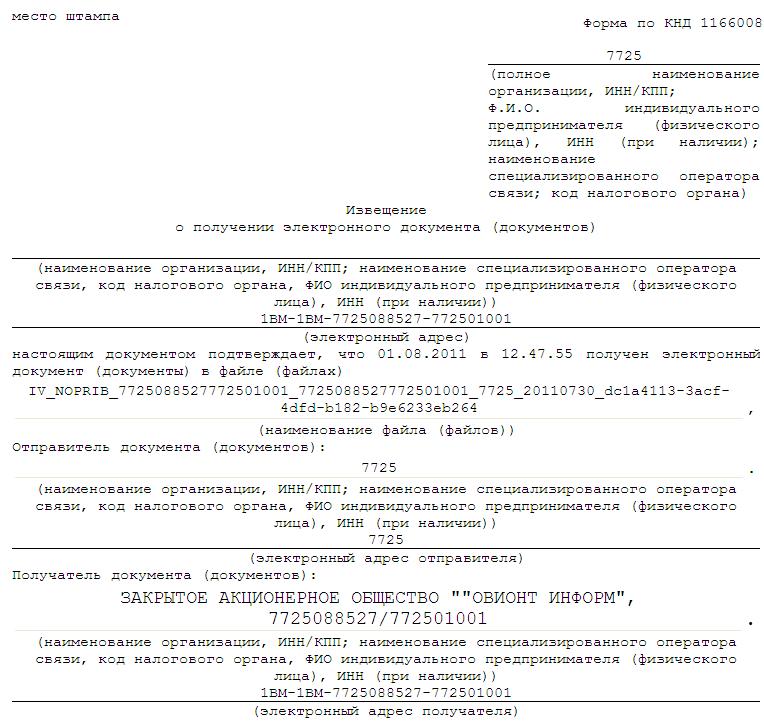
Программа будет полезной не только лицам, подготавливающим и принимающим отчетность в соответствии с требованиями закона, то есть налогоплательщикам и контролирующим органам – ФНС, ПФР, ФСС, но и лицам, желающим обмениваться электронными документами по своему желанию, например, кредитным организациям, принимающим отчетность заемщиков в электронном виде, их клиентам, аудиторам, руководителям финансовых подразделений.
Программа «Баланс-2: Просмотр электронных документов» может применяться пользователями не только программы «Баланс-2 W», но других программ подготовки электронной отчетности и абонентами любых специализированных операторов связи.

Формирование и выгрузка для банков бухгалтерской отчетности, переданной в налоговую инспекцию в электронном виде. Нам часто задают вопрос: как выгрузить и предоставить в банк бухгалтерскую отчетность (как правило, форму 1 "Бухгалтерский баланс" и форму 2 "Отчет о прибылях и убытках"), которую компания или индивидуальный предприниматель сдали в свою налоговую инспекцию в электронном виде. Поэтому в этой статье мы расскажем, как из различных систем электронного документооборота, предназначенных для сдачи отчетности компаний и предпринимателей в контролирующие органы, можно это сделать.
Как сформировать заемщику комплект электронных документов отчетности для передачи в кредитную организацию
Оглавление
- Назначение инструкции
- Состав комплекта электронных документов отчетности для передачи в кредитную организацию
- Формирование пакета документов отчетности для банка в программе «Баланс2W»
- Выгрузка отчетности в банк из системы «Контур-Экстерн»
- Выгрузка пакета документов отчетности из «Контур-Экстерн Лайт»
- Экспорт комплекта документов для банка из «Астрал-Отчет»
- Сохранение архива файлов отчетности для банка в программе СБиС++
- Выгрузка отчетности для банка из программы РЕФЕРЕНТ компании Такском
- Выгрузка из «1С: Предприятие» пакета электронных документов для отправки в кредитные учреждения
- Выгрузка отчетности для банка из программы АРГОС
- Формирование пакета документов для банка в программе «Баланс-2: Файловый архив электронных документов»
Назначение инструкции
Электронные документы для отправки заемщиком в кредитный отдел банка должны быть выгружены из программы, в которой производилась их отправка в налоговый орган. Данная инструкция содержит краткое описание по подготовке комплекта электронных документов (файлов с электронной подписью), ранее сданных в налоговый орган, для отправки в кредитный отдел банка из следующих программ:
Из программы «Баланс-2W» компании «ОВИОНТ ИНФОРМ»,
Из системы «Контур-Экстерн»,
Из программы «Контур-Экстерн Лайт» (КЭ-Лайт),
Из программы «Астрал-Отчет»,
Из программы СБиС++ компании Тензор,
Из программы АРГОС,
Из программы РЕФЕРЕНТ компании Такском,
Из 1С: Предприятие,
Из программы «Баланс-2: Файловый архив электронных документов».
Внимание, выгрузка отчетов для передачи в банк или другие места представления осуществляется только для отчетов, отправленных в налоговый орган в соответствии со следующими приказами ФНС России:
приказ ФНС России от 02.11.2009 г. № ММ-7-6/534@ «Об утверждении Методических рекомендаций по организации электронного документооборота при представлении налоговых деклараций (расчетов) в электронном виде по телекоммуникационным каналам связи»;
приказ ФНС России от 09.11.2010 № ММВ-7-6/534@ «Об утверждении форматов, используемых в электронном документообороте при представлении налоговых деклараций (расчетов) в электронном виде (на основе XML) (версия 5)».
Для остальных отчетов выгрузка невозможна. То есть выгрузить и передать в банк можно только документы отчетности, отправленные в налоговый орган, начиная с отчетности за периоды 2011г. и позже.
Состав комплекта электронных документов отчетности для передачи в кредитную организацию
В программном обеспечении, которое используют различные организации для электронного обмена с налоговыми органами, должна быть функция для выгрузки отчетности для отправки в Банк. В результате выполнения этой функции должен сформироваться zip-архив, наименование которого должно быть следующим:
NO_BUHOTCH_NNNN_NNNN_NNNNNNNNNNNNNNNNNNN_NNNNNNNN_AAAAAAAA-AAAA-AAAA-AAAA-AAAAAAAAAAAA.zip
N – цифра от 0 до 9,
А – цифра или буква.
Содержимое такого zip-архива должно включать 5 файлов следующим:
NO_BUHOTCH_NNNN_NNNN_NNNNNNNNNNNNNNNNNNN_NNNNNNNN_AAAAAAAA-AAAA-AAAA-AAAA-AAAAAAAAAAAA.xml
- файл бухгалтерской отчетности,
NO_BUHOTCH_NNNN_NNNN_NNNNNNNNNNNNNNNNNNN_NNNNNNNN_AAAAAAAA-AAAA-AAAA-AAAA-AAAAAAAAAAAA.xml.p7s
- электронная подпись налогоплательщика под бухгалтерской отчетностью,
NO_BUHOTCH_NNNN_NNNN_NNNNNNNNNNNNNNNNNNN_NNNNNNNN_AAAAAAAA-AAAA-AAAA-AAAA-AAAAAAAAAAAA.xml.fNs.p7s
- электронная подпись уполномоченного представителя налогового органа под бухгалтерской отчетностью,
NO_BUHOTCH_NNNN_NNNN_NNNNNNNNNNNNNNNNNNN_NNNNNNNN_AAAAAAAA-AAAA-AAAA-AAAA-AAAAAAAAAAAA.xml.KV.p7s
- файл квитанции о приеме в налоговом органе бухгалтерской отчетности,
NO_BUHOTCH_NNNN_NNNN_NNNNNNNNNNNNNNNNNNN_NNNNNNNN_AAAAAAAA-AAAA-AAAA-AAAA-AAAAAAAAAAAA.xml.KV.xml
- электронная подпись уполномоченного представителя налогового органа под квитанцией о приеме бухгалтерской отчетности.
На следующем рисунке отображен пример файлов архива, отправляемых в кредитную организацию.

Формирование пакета документов отчетности для банка в программе «Баланс2W»
После того, как налоговые органы приняли отчетность, и состояние документа станет «Принят в ИФНС», можно сформировать пакет документов для отправки в банк. Для этого необходимо выбрать в контекстном меню пункт «Сформировать пакет документов для отправки в банк».
Затем в окне «Сформировать пакет документов для отправки в банк или по другому месту требования» можно определить состав пакета документов: только отчет и основные подтверждающие файлы (по рекомендациям ФНС, обычно банки принимают именно такие файлы) или все файлы документооборота.

В первом случае, который предлагается, по умолчанию, пакет документов будет содержать следующие файлы, запакованные в zip – архив:
Документ с файлом налоговой декларации (расчета) или бухгалтерской отчетности.
Файл ЭЦП налогоплательщика (представителя) под файлом налоговой декларации (расчета) или бухгалтерской отчетности.
Файл ЭЦП налогового органа под файлом налоговой декларации (расчета) или бухгалтерской отчетности.
Квитанция о приеме налоговой декларации (расчета) или бухгалтерской отчетности.
Файл ЭЦП налогового органа под квитанцией о приеме налоговой декларации (расчета) или бухгалтерской отчетности.
Во втором – все файлы документооборота.
Файлы при необходимости можно зашифровать и подписать. В этом случае сформируется зашифрованный на открытом ключе банка файл, для его безопасной отправки по открытым каналам связи. Но не все банки готовы принимать документы в таком виде.

Выгрузка отчетности в банк из системы «Контур-Экстерн»
1. В новом интерфейсе системы «Контур-Экстерн» достаточно слева выбрать направление «ФНС», и затем в правой части экрана появится «Отчетность в банк».
И затем в открывшемся окошке отмечаем отчет(ы), отправляемый(е) в кредитную организацию. Для этого выбираем год, затем отмечаем нужные отчеты и нажимаем на кнопку «Выбрать».
Обращаем внимание, что в списке отчетов отображаются только те отчеты, документооборот по которым завершен и отчет принят контролирующим органом (получено Извещение о вводе).
После чего можно передавать сохраненный(е) на компьютере zip-архив(ы) в банк по электронной почте или на съемном носителе.
Выгрузка пакета документов отчетности из «Контур-Экстерн Лайт»
Если Вы отправляете отчетность в ФНС через программу «Контур-Экстерн Лайт» (КЭ-Лайт), то можно сданную отчетность и документы налогового органа, подтверждающие ее сдачу, экспортировать в банк. Для этого в главном меню необходимо выбрать меню «Файл – «Экспортировать документы».
В открывшемся окне указать, какие документы необходимо экспортировать. Можно отметить все или выбрать только документы, рекомендованные ФНС (см. рис. ниже). Также необходимо указать папку, в которую будут сохранены файлы указанных документов и соответствующие им файлы электронных подписей.
Теперь отобранные документы с ЭЦП необходимо заархивировать (формат архива – zip).
Файл архива отправляем в налоговый орган.
Экспорт комплекта документов для банка из «Астрал-Отчет»
Документы, принятые налоговыми органами и подтверждающие их прием документы можно выгрузить из программы «Астрал-Отчет». Для этого в программе «Астрал-Отчет» нужно выбрать иконку «ФНС» и затем в окне «Реестр документооборотов для сдачи в налоговую инспекцию» в дереве выбираем папки «Исходящие» и «Декларации». В правой части экрана появится список документов отчетности. Необходимо выбрать ранее отправленный отчет и в контекстном меню, появляющемся по нажатию правой кнопки мыши, выбрать пункт «Экспорт комплекта документов для банка».


Далее Вам будет предложено выбрать папку для сохранения подготовленного пакета документов для отправки в банк. Пакет будет содержать сам файл документа, ЭЦП и документы (файлы с ЭЦП), подтверждающие его прием в налоговом органе.
Сохранение архива файлов отчетности для банка в программе СБиС++
Для того чтобы подготовить комплект файлов отчетности для их передачи в банк в программе СБиС++ выберите его из списка сданных отчетов, а затем в правом нижнем углу на «Записать».

Появится окно, в котором нужно выбрать опцию «Архив в банк» и нажать на кнопку «Записать».

При этом программа СБиС++ сама подготовит для отправки в банк не только отчет, но и полный комплект электронных документов, подтверждающих его успешную сдачу и удовлетворяющих требованиям ФНС.
Возможно, Вас также заинтересует:
Позволяет максимально оперативно получать ключевую информацию о юридических лицах и индивидуальных предпринимателях России.
При выборе нашей компании для подготовки и сопровождения участия в торгах Вы получите квалифицированную помощь и поддержку на всех этапах ведения закупки.
Предлагаем воспользоваться нашим сервисом по сравнению стоимости банковских гарантий в разных банках.
Выгрузка отчетности для банка из программы РЕФЕРЕНТ компании Такском
Для предоставления данных в банк, необходимо в программе «Референт» сформировать контейнер в виде zip – архива.
Запустить программу «Референт» («Пуск» => «Taxcom» => «Sprinter» => «Референт»).
Перейти на закладку «Отчетность ФНС».
Выбрать файл с отчетностью для предоставления в банк, щелкнуть по нему мышкой дважды. Откроется окно «Пакет документов» в разделе «Список документов» мышкой выделить строку «Отчетность», затем нажать на кнопку «Выгрузить с ЭЦП
И далее выбрать «Для банков».
В открывшемся окне «Обзор папок» выбрать место на диске для сохранения файла отчетности с ЭЦП в виде zip-архива. Нажать на кнопку «ОК»
По завершению выгрузки файла с ЭЦП появится сообщение об успешной выгрузке, нажать на кнопку «ОК»
Напоминаем, что выгрузка отчетов может быть проведена только для отчетов, отправленных в налоговый орган не ранее 2011 года, для отчетов, отправленных ранее выгрузка невозможна.Иначе на форме «Пакет документов» будет отсутствовать кнопка «Выгрузить ЭЦП».
Скопировать zip-архив на съемный носитель. При этом имя файла zip-архива должно соответствовать имени файла налоговой декларации (расчета) или бухгалтерской отчетности.
Передать zip-архив по месту требования.
Выгрузка из «1С: Предприятие» пакета электронных документов для отправки в кредитные учреждения
В соответствии с письмом Банка России от 31.03.2011 N 41-Т «О представлении в кредитные организации бухгалтерской и налоговой отчетности в электронном виде», клиенты и учредители (участники) кредитных организаций должны предоставлять в кредитные организации бухгалтерскую и налоговую отчетность, имеющую подтверждение о ее представлении в налоговый орган, в электронном виде. Ниже описана выгрузка пакета отчетности с протоколами и электронной подписью контролирующего органа.
Для выгрузки пакета перейдите в пункт «Перейти» - «Журнал обмена» модуля «Регламентированная отчетность».
Выберите нужный отчет и дважды щелкните по строке с его наименованием левой кнопкой мыши.
В открывшемся окне перейдите в пункт меню «Выгрузка» - «Выгрузить пакет для представления по месту требования».
Выгрузить пакет для представления по месту требования
Укажите путь к папке, в которую необходимо сохранить пакет отчетности, нажмите кнопку «Открыть».
После успешного сохранения пакета перед Вами появится соответствующее сообщение.
Пакет подготовлен к передаче в кредитную организацию.
Выгрузка отчетности для банка из программы АРГОС
Для выгрузки комплекта документов в программе АРГОС выберите пункт меню «Обмен – Выгрузить комплект документов» (или Ctrl+E). Этот режим используется для сохранения в отдельном каталоге всех документов по выделенному сообщению. В диалоговом окне сохранения файла необходимо выбрать каталог, куда будут выгружены документы, и нажать на кнопку "Open" ("Открыть"). Каждый документ будет сохранен в отдельном файле, содержащем электронно-цифровую подпись.
Формирование пакета документов для банка в программе «Баланс-2: Файловый архив электронных документов»
Чтобы подготовить пакет документов для отправки в банк необходимо в главном меню программы выбрать пункт «Файл – Сформировать пакет документов».
В появившемся окне выбирается папка, в которой находятся электронные документы для банка (по умолчанию, выбирается текущая папка). В настоящее время банки требуют передачу документов в соответствии с рекомендациями ФНС (режим «Только отчет и основные подтверждающие документы»). Сформированный zip-архив имеет, по умолчанию, то же имя, что и файл отчетности и помещается в папке, указанной в поле «Файл пакета документов».

Данный способ формирования файла с отчетностью для передачи в банк может быть использован для файлов, ранее сохраненных (экспортированных) из любых программ отправки отчетности в ФНС России.
Количество просмотров: 86109
Цифровизация внутренних процессов полезна для оптимизации бизнеса. Одно из преимуществ перехода к электронным документам – ускорение обработки бумаг. С распространением электронных форм документооборот явно упростился. Особенно это прочувствовали бухгалтеры, которые работают с большим количеством «первички».
- Какими должны быть сканы документов?
- Сканы документов для судов: есть нюансы
- Как быть с XML?
- Что еще следует знать?
- Итог
В чем преимущества электронного документооборота?
- Безопасность. Благодаря цифровым средствам защиты электронные документы практически невозможно подделать.
- Прозрачность. Отслеживать движения онлайн-документации намного проще.
- Надежность. Все переписки сохраняются у отправителя и адресата, на серверах порталов и сервисов – ни один лист больше не затеряется.
- Ответственность. Переход в онлайн-сферу позволят сохранить экологию страны: ежегодно в компаниях задействуется и уничтожается колоссальное количество бумажной продукции.
Но при переходе на цифровой документооборот появилось и немало сложностей. Они связаны в основном с тем, что не все в курсе, как правильно оформлять документы и что именно требуют инстанции. Как не нарваться на отклонение электронных бумаг и не потерять время из-за своей неосведомленности?
В чем трудности?
В первую очередь затруднения были вызваны тем, что официальные ведомства не были готовы к такому современному решению. В то время, как юридические лица уже активно обменивались электронными копиями документов, контролирующие организации все еще придерживались практики бумаг и очередей. Вслед за бухгалтерией ФНС и другим органам также пришлось сформировать требования к электронной документации. Под них подстраиваются те фирмы, которые раньше самостоятельно определяли порядок оформления. Теперь необходимо приспосабливать их под принятые нормы. Каковы они на данный момент?
Какими должны быть сканы документов?
В письме ФНС от 9 февраля 2016 года № ЕД-4-2/1984@ отражены следующие требования.
- Цифровые документы должны быть в формате PDF и TIFF. Преобразовать имеющиеся сканы в эти разрешения можно в онлайн-конвертерах.
- Документы с черными или черно-белыми изображениями должны сканироваться в режиме 8-bit Grayscale (256 градаций серого). Эта опция выбирается в настройках программы сканера.
- Разрешение у документа должно быть 150 DPI или 300 DPI на усмотрение пользователя.
- Цветные изображения сканируются в режиме RGB в том же разрешении, что и в пункте 3.
- Для настроек яркости и контраста нет конкретных параметров, но они должны быть такими, чтобы текст был четким и читаемым.
- Любой присланный в ФНС отсканированный документ должен открываться на стандартных платформах ОС (Windows™ с 2000 и далее по возрастанию).
- При открытии документа не должно всплывать никаких предупреждений о возможных ошибках.
- Убедитесь, чтобы не были установлены пароль и запрет на печать.
- Если документ содержит более одной страницы, то он должен быть отсканирован в многостраничном режиме TIFF – его также можно преобразовать в онлайн-конвертере.
- В том случае, если скан состоит из одного листа, допускается разрешение JPEG.
Требования достаточно простые – чтобы избежать ошибок, нужно только настроить программы сканеров и не менять их.
Сканы документов для судов: есть нюансы
Будьте внимательны – российские суды устанавливают индивидуальные нормы для отсканированных бумаг. Это обусловлено разницей во внутренних регламентах оформления.
- Принимаются документы только в формате PDF.
- Разрешение – 200 DPI.
- Объем файла – до 10 МБ.
- Все документы должны быть черно-белыми. При отправлении заполненных синими или фиолетовыми чернилами бланков нужно привести их в монохромный вид – это делается в программе сканера.
- Все надписи, печати, подписи должны быть хорошо различимы.
- Темы писем и приложенные файлы должны отражать суть документа и иметь одинаковые названия формата «Дополнительное соглашение №… от… к договору №…».
Как быть с XML?
Документы XML, которые представляют собой онлайн-страницы, иногда неудобно или невозможно сканировать, например, банковские платежные поручения. Какую документацию ФНС принимает в формате XML?
- Счета-фактуры, в том числе корректировочные.
- Журналы учета.
- Товарные накладные ТОРГ-12.
- Книги покупок и продаж, а также прилагающиеся к ним листы.
- Акты приема и сдачи работ.
Для того, чтобы избежать возврата документов по причине того, что они отправлены не полностью или недостаточны, лучше всегда снабжать пакет описью. Подробно о том, как ее составить для XML, написано в Приказе ФНС от 29 июня 2012 года № ММВ-7-6/465@.
Что еще следует знать?
Несмотря на утвержденное единое руководство, целесообразно заранее уточнить порядок подачи в том ведомстве, с которым вы собираетесь взаимодействовать. Встречаются частные случаи, которые не отражены в законах. Так, ФНС заявляет, что для ряда документов необходима усиленная электронная подпись ответственного лица. Для ФНС это является гарантией того, что она не получит фальсификат, а для вас – что документ точно будет рассмотрен.
У пользователей нашей услуги «1С Предприятие 8.3 онлайн» нередко возникают опасения, связанные с оформлением отсканированных документов. В этом случае подстраховаться можно только так: отслеживать изменения и уточнять нормы в организациях. Сфера инноваций меняется очень быстро, поэтому нужно держать руку на пульсе и при возможности консультироваться со специалистами.
Читайте также:

